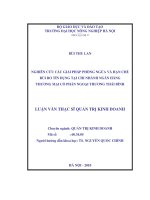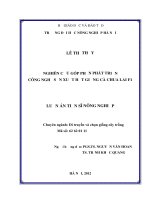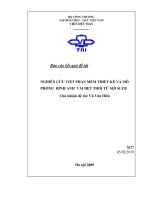Nghiên cứu các phần mềm cho phép nghe lén trên điện thoại sử dụng android
Bạn đang xem bản rút gọn của tài liệu. Xem và tải ngay bản đầy đủ của tài liệu tại đây (2.44 MB, 52 trang )
ĐẠI HỌC QUỐC GIA THÀNH PHỐ HỒ CHÍ MINH
TRƯỜNG ĐẠI HỌC BÁCH KHOA
KHOA KHOA HỌC & KỸ THUẬT MÁY TÍNH
TRUNG TÂM ĐÀO TẠO QUẢN TRỊ
MẠNG & AN NINH MẠNG QUỐC
TẾ ATHENA
BÁO CÁO ĐỀ TÀI THỰC TẬP CNTT
Nghiên cứu các phần mềm cho phép nghe lén
trên điện thoại sử dụng Android
GVHD: Thầy VÕ ĐỖ THẮNG
TPHCM, ngày 11 tháng 08 năm 2014
Báo cáo thực tập GVHD: Võ Đỗ Thắng
LỜI CAM ĐOAN
Tôi xin cam đoan:
• Những nội dung trong báo cáo này là do tôi thực hiện dưới sự
hướng dẫn trực tiếp của thầy Võ Đỗ Thắng.
• Mọi sao chép không hợp lệ, vi phạm quy chế đào tạo, hay gian lận,
tôi xin chịu hoàn toàn trách nhiệm.
TPHCM, ngày 11 tháng 08 năm 2014
LỜI CẢM ƠN KHOA KH & KT MÁY TÍNH, ĐH BK TPHCM
Trang 2
Báo cáo thực tập GVHD: Võ Đỗ Thắng
Tôi xin chân thành cảm ơn trường Đại Học Bách Khoa TPHCM và khoa Khoa
Học và Kỹ Thuật Máy Tính đã tạo điều kiện cho tôi hoàn thành tốt đợt TTCN 2 này.
Trong đợt thực tập này đã cho tôi những kinh nghiệm quý báu. Những kinh
nghiệm này sẽ giúp tôi hoàn thiện hơn trong công việc và môi trường làm việc sau
này.
Mặc dù tôi đã cố gắng hoàn thành báo cáo thực tập tốt nghiệp này với tất cả
nỗ lực của bản thân. Nhưng do trình độ hiểu biết và kinh nghiệm thực tế có hạn
nên chắc chắn không thể tránh khỏi những thiếu sót nhất định. Tôi rất mong nhận
được sự đóng góp, chia sẻ để tôi có thể làm tốt hơn nữa.
Một lần nữa tôi xin chân thành cảm ơn.
TPHCM, ngày 11 tháng 08 năm 2014
LỜI CẢM ƠN TRUNG TÂM ATHENA
Trang 3
Báo cáo thực tập GVHD: Võ Đỗ Thắng
Tôi xin cảm ơn giám đốc Công Ty Quản Trị và An Ninh Mạng Quốc Tế Athena,
cùng các anh chị trong công ty. Đặc biệt, tôi xin chân thành cảm ơn thầy Đỗ Võ
Thắng đã nhiệt tình giúp đỡ và hướng dẫn tôi trong suốt thời gian thực tập tại
công ty. Thầy đã tạo mọi điều kiện thuận lợi, cung cấp nhũng kiến thức cần thiết
cũng như đóng góp những ý kiến quý báu để hoàn thành tốt bài báo cáo này.
Mặc dù tôi đã cố gắng hoàn thành báo cáo thực tập tốt nghiệp này với tất cả
nỗ lực của bản thân. Nhưng do trình độ hiểu biết và kinh nghiệm thực tế có hạn
nên chắc chắn không thể tránh khỏi những thiếu sót nhất định. Tôi rất mong nhận
được sự đóng góp, chia sẻ để tôi có thể làm tốt hơn nữa.
Một lần nữa tôi xin chân thành cảm ơn.
TPHCM, ngày 11 tháng 08 năm 2014
Trang 4
Báo cáo thực tập GVHD: Võ Đỗ Thắng
LỜI MỞ ĐẦU
Trong những năm gần đây, vấn đề “An toàn và bảo mật thông tin” đang ngày
càng nóng. Với sự phát triển đến chóng mặt của các nền tảng di động như iOS,
Android, Windows Phone cùng với nhiều dòng điện thoại thông minh, vấn đề bảo
mật thông tin chuyển dần xu hướng từ thiết bị máy tính sang các dòng thiết bị sử
đi động khác. Nếu bạn đang sở hữu một chiếc smartphone của Apple, Google
Nexus, Samsung, Nokia, HTC, liệu bạn có dám chắc là chiếc điện thoại của mình
không bị nhiễm các phần mềm gián điệp, nghe lén không? Vì sao lại như vậy? Vì
theo báo cáo gần đây của các hãng phần mềm bảo mật như Kaspersky Lab, Norton
AV, Avast hay BKAV số lượng smartphone bị nhiễm mã độc ngày càng tăng. Đặc
biệt nền tảng Android là một nền tảng phát triển khá nhanh trong những năm gần
đây lại là một mảnh đất béo bở cho các Hacker tấn công. Với sự nhẹ dạ cả tin,
thiếu hiểu biết của người dùng, lòng tham các các thứ “Free” như free app, free
wifi đã vô tình tiếp tay cho các Hacker xâm nhập và cài đặt mã độc trên chính chiếc
điện thoại của bạn.
Hôm nay mình viết bài báo cáo về đề tài “Nghiên cứu các phần mềm cho
phép nghe lén trên điện thoại sử dụng android” để cùng nghiên cứu, tìm hiểu cách
thức hoạt động, chia sẻ thông tin cũng như cung cấp các giải pháp để phòng tránh.
Trang 5
Báo cáo thực tập GVHD: Võ Đỗ Thắng
NHẬN XÉT CỦA CÔNG TY THỰC TẬP
TPHCM, ngày tháng năm 2014
Giám đốc
Trang 6
Báo cáo thực tập GVHD: Võ Đỗ Thắng
NHẬN XÉT CỦA GIÁO VIÊN HƯỚNG DẪN
TPHCM, ngày tháng năm 2014
Giáo viên hướng dẫn
Trang 7
Báo cáo thực tập GVHD: Võ Đỗ Thắng
MỤC LỤC
Trang 8
Báo cáo thực tập GVHD: Võ Đỗ Thắng
1 GIỚI THIỆU CHUNG VỀ CÔNG TY THỰC TẬP
Cơ sở 1 - TP Hồ Chí Minh:
Trung Tâm Đào Tạo Quản Trị Mạng và An Ninh Mạng Quốc Tế ATHENA.
Số 2 Bis Đinh Tiên Hoàng, Phường Đa Kao, Tp Hồ Chí Minh, Việt Nam.
Điện thoại: ( 84-8 ) 3824 4041
Hotline: 0943 23 00 99
Cơ sở 2 - TP Hồ Chí Minh:
Trung Tâm Đào Tạo Quản Trị Mạng và An Ninh Mạng Quốc Tế ATHENA 92
Nguyễn Đình Chiểu ,Phường Đa Kao,Quận 1, Tp Hồ Chí Minh, Việt Nam.
Website: www.athena.edu.vn or www.athena.com.vn
Điện thoại: (84-8) 2210 3801
Hotline: 0943 20 00 88
- Trung Tâm Đào Tạo Quản Trị Mạng & An Ninh Mạng Quốc Tế
ATHENA được thành lập từ năm 2004, là một tổ chức quy tụ nhiều trí thức
trẻ Việt Nam đầy năng động, nhiệt huyết và kinh nghiệm trong lãnh vực
CNTT, với tâm huyết góp phần vào công cuộc thúc đẩy tiến trình đưa
công nghệ thông tin là ngành kinh tế mũi nhọn, góp phần phát triển nước
nhà.
- Lĩnh vực hoạt động:
Trung tâm ATHENA đã và đang tập trung chủ yếu vào đào tạo
chuyên sâu quản trị mạng, an ninh mạng, thương mại điện tử theo các
tiêu chuẩn quốc tế của các hãng nổi tiếng như Microsoft, Cisco, Oracle,
Linux LPI, CEH Song song đó, trung tâm ATHENA còn có những chương
trình đào tạo cao cấp dành riêng theo đơn đặt hàng của các đơn vị như Bộ
Quốc Phòng, Bộ Công An, ngân hàng, doanh nghiệp, các cơ quan chính
phủ, tổ chức tài chính…
Sau gần 10 năm hoạt động,nhiều học viên tốt nghiệp trung tâm
Trang 9
Báo cáo thực tập GVHD: Võ Đỗ Thắng
ATHENA đã là chuyên gia đảm nhận công tác quản lý hệ thống mạng,
an ninh mạng cho nhiều bộ ngành như Cục Công Nghệ Thông Tin - Bộ
Quốc Phòng , Bộ Công An, Sở Thông Tin Truyền Thông các tỉnh, bưu điện
các tỉnh,…
Ngoài chương trình đào tạo, Trung tâm ATHENA còn có nhiều
chương trình hợp tác và trao đổi công nghệ với nhiều đại học lớn như đại
học Bách Khoa Thành Phố Hồ Chí Minh, Học Viện An Ninh Nhân Dân( Thủ
Đức), Học Viện Bưu Chính Viễn Thông, Hiệp hội an toàn thông tin (VNISA),
Viện Kỹ Thuật Quân Sự…
- Đội ngũ giảng viên:
Tất cả các giảng viên trung tâm ATHENA có đều tốt nghiệp từ các
trường đại học hàng đầu trong nước Tất cả giảng viên ATHENA đều phải
có các chứng chỉ quốc tế như MCSA, MCSE, CCNA, CCNP, Security+, CEH,có
bằng sư phạm Quốc tế (Microsoft Certified Trainer). Đây là các chứng chỉ
chuyên môn bắt buộc để đủ điều kiện tham gia giảng dạy tại trung tâm
ATHENA.
Bên cạnh đó, các giảng viên ATHENA thường đi tu nghiệp và cập
nhật kiến thức công nghệ mới từ các nước tiên tiến như Mỹ , Pháp, Hà Lan,
Singapore, và truyền đạt các công nghệ mới này trong các chương trình
đào tạo tại trung tâm ATHENA.
Trang 10
Báo cáo thực tập GVHD: Võ Đỗ Thắng
2 NỘI DUNG THỰC TẬP
2.1 Làm trên localhost:
2.1.1 Giới thiệu HĐH Kali Linux:
Kali Linux là một hệ điều hành được xây dựng trên nhân Linux, được thiết kế để
kiểm tra bảo mật, thử nghiệm xâm nhập các hệ thống máy tính. Tiền thân của Kali Linux
là BackTrack, xuất hiện năm 2006 và được các chuyên gia đánh giá bảo mật ưa chuộng sử
dụng. Sau 7 năm liên tục phát triển, tháng 3 năm 2013, hãng Offensive Security đã công
bố phiên bản mới của BackTrack có tên là Kali Linux (được xem như phiên bản BackTrack
6). Kali Linux tập hợp và phân loại gần như tất cả các công cụ thiết yếu mà bất kì chuyên
gia đánh giá bảo mật nào cũng cần sử dụng khi tác nghiệp.
Nói về ưu điểm của Kali là nói về những thay đổi giữa BackTrack và Kali. So với
BackTrack, Kali có rất nhiều cải tiến:
Kali phát triển trên nền tảng hệ điều hành Debian
Điều này có nghĩa Kali có rất nhiều ưu điểm. Đầu tiên là các Repository (Kho
lưu trữ phần mềm) được đồng bộ hóa với các Repository của Debian nên có thể dễ
dàng có được các bản cập nhật vá lỗi bảo mật mới nhất và các cập nhật
Repository. Duy trì cập nhật (up-to-date) đối với các công cụ Penetration Test là
một yêu cầu vô cùng quan trọng.
Trang 11
Báo cáo thực tập GVHD: Võ Đỗ Thắng
Một lợi thế khác là mọi công cụ trong Kali đều tuân theo chính sách quản lý
gói của Debian. Điều này có vẻ không quan trọng nhưng nó đảm bảo rõ ràng về
mặt cấu trúc hệ thống tổng thể, nó cũng giúp cho chúng ta có thể dễ dàng hơn
trong việc xem xét hoặc thay đổi mã nguồn của các công cụ.
Tính tương thích kiến trúc
Một ưu điểm quan trọng trong Kali là nó đã cải tiến khả năng tương thích với
kiến trúc ARM. Từ khi Kali xuất hiện, nhiều phiên bản ấn tượng đã được tạo ra. Giờ
đây ta có thể build Kali trên một Raspberry Pi hoặc trên Samsung Galaxy Note.
Hỗ trợ mạng không dây tốt hơn
Một trong những vấn đề được các nhà phát triển Kali chú trọng nhiều nhất,
chính là sự hỗ trợ cho một số lượng lớn phần cứng bên trong các thiết bị mạng
không dây hay USB Dongles. Một yêu cầu quan trọng khi các chuyên gia bảo mật
thực hiện đánh giá mạng không dây.
Khả năng tùy biến cao
Kali rất linh hoạt khi đề cập đến giao diện hoặc khả năng tuỳ biến hệ thống.
Đối với giao diện, giờ đây người dùng đã có thể chọn cho mình nhiều loại Desktops
như GNOME, KDE hoặc XFCE tùy theo sở thích và thói quen sử dụng.
Dễ dàng nâng cấp giữa các phiên bản Kali trong tương lai
Đối với bất cứ ai sử dụng Kali, đây là một tính năng quan trọng khi bảo trì hệ
điều hành Kali. Với BackTrack, bất kỳ lúc nào khi phiên bản mới được công bố thì
chúng ta đều phải cài lại mới hoàn toàn (Ngoại trừ phiên bản R2 lên R3 năm
ngoái).
Giờ đây với Kali, nhờ vào sự chuyển đổi sang nền tảng hệ điều hành Debian, Kali đã
dễ dàng hơn trong việc âng cấp hệ thống khi phiên bản mới xuất hiện, người dùng không
phải cài lại mới hoàn toàn nữa
2.1.2 Cài đặt Kali Linux trên VMware:
Trước tiên cần tải về file ISO phiên bản mới nhất của Kali Linux trên link
dưới, bài này ta sẽ tiến hành cài phiên bản Kali Linux 1.0.8 64 bit.
/>
Trang 12
Báo cáo thực tập GVHD: Võ Đỗ Thắng
Hình 2.1.1 Download HĐH Kali Linux
VMware Workstation là một phần mềm tạo máy ảo hàng đầu. Bạn có
thể dùng VMware để tạo 1 máy tính ảo chạy Windows, Linux, Mac OS,
VMware Workstation 10 là một phần mềm giả lập hệ điều hành để bàn rất
nổi tiếng của hãng VMware Inc. Với hơn 50 tính năng mới, có thể thay đổi
đáng kể cách thức làm việc với các máy ảo.
Từ giao diện chính của VMware thì nhấn vào File -> New Vitual Machine.
Chọn Typical và nhấn Next. Đây là những cài đặt mà VMware khuyên
dùng nếu muốn tự thiết lập những tùy chọn thì nhấn vào Custom. Ở đây
mình chọn Custom và nhấn next.
Trang 13
Báo cáo thực tập GVHD: Võ Đỗ Thắng
Hình 2.1.2 New Virtual Machine Wizard (Step 1)
Tích vào Installer Disc image file. Và chọn đến file ISO cần cài đặt
VMware sẽ tự nhận diện đó là file iso của hệ điều hành nào.
Hình 2.1.3 New Virtual Machine Wizard (Step 2)
Sau đó sẽ chọn tên máy ảo và nơi lưu trữ của nó
Trang 14
Báo cáo thực tập GVHD: Võ Đỗ Thắng
Hình 2.1.4 New Virtual Machine Wizard (Step 3)
Ở những bước sau thì cứ nhấn Next. Đến đây thì có một tùy chọn là
“Customize Hardware ” Cái này để thay đổi các thông số như dung lượng
RAM, Ổ cứng, USB Controler… Cũng tùy vào hệ điều hành đang cài mà chọn
dung lượng cho phù hợp. VMware cũng đã chọn cho mình 1 dung lượng
phù hợp rồi.
Hình 2.1.5 New Virtual Machine Wizard (Step 4)
Sau khi hoàn thành các bước này thì máy ảo sẽ tự động bật và sẽ tiến
hành cài đặt một cách tự động. Tùy vào dung lượng mà quá trình sẽ diễn ra
nhanh hay chậm thông thường thì mất vài chục phút cho đến vài tiếng. Tuy
Trang 15
Báo cáo thực tập GVHD: Võ Đỗ Thắng
nhiên với những file ISO không hỗ trợ nhận diện tự động thì bạn vẫn sẽ phải
cài bằng tay từng bước như cài win bình thường.
Bạn sẽ nhìn thấy màn hình khởi động của Kali. Chọn một trong hai chế
độ cài đặt là Graphical hoặc Text-Mode. Trong bài viết này tôi sẽ chọn
Graphical Install
Hình 2.1.6 Graphical Install
Trang 16
Báo cáo thực tập GVHD: Võ Đỗ Thắng
Chọn ngôn ngữ, vị trí đất nước của bạn sau đó click Continue
Hình 2.1.7 Select a language
Hình 2.1.8 Select your location
Bạn cũng sẽ được yêu cầu để cấu hình bàn phím với bàn phím bạn đang
sử dụng
Trang 17
Báo cáo thực tập GVHD: Võ Đỗ Thắng
Hình 2.1.9 Configure the keyboard
Trang 18
Báo cáo thực tập GVHD: Võ Đỗ Thắng
Bạn sẽ cần phải cấu hình Network và Password cho tài khoản Root
Hình 2.1.10 Configure the network
Hình 2.1.11 Set up user and password
Tiếp đến bạn sẽ lựa chọn ổ đĩa bạn sẽ cài đặt Kali.
Trang 19
Báo cáo thực tập GVHD: Võ Đỗ Thắng
Hình 2.1.12 Partition disks (Step 1)
Hình 2.1.13 Partition disks (Step 2)
Trang 20
Báo cáo thực tập GVHD: Võ Đỗ Thắng
Hình 2.1.14 Partition disks (Step 3)
Hình 2.1.15 Partition disks (Step 4)
Trang 21
Báo cáo thực tập GVHD: Võ Đỗ Thắng
Hình 2.1.16 Partition disks (Step 5)
Hình 2.1.17 Partition disks (Step 6)
Trang 22
Báo cáo thực tập GVHD: Võ Đỗ Thắng
Sau khi cấu hình Partition xong, nhấn Continue để quá trình cài đặt bắt
đầu.
Hình 2.1.18 Install the system
Trang 23
Báo cáo thực tập GVHD: Võ Đỗ Thắng
Cấu hình Mirror. Kali sử dụng một kho lưu trữ trung tâm để phân phối
các ứng dụng. Bạn sẽ cần phải nhập thông tin proxy thích hợp khi cần thiết.
Chú ý: Nếu bạn chọn “No” trong màn hình này, bạn sẽ không thể cài đặt các
gói từ kho lưu trữ của Kali.
Hình 2.1.19 Configure the package manager
Trang 24
Báo cáo thực tập GVHD: Võ Đỗ Thắng
Tiếp đến là cài đặt GRUB
Hình 2.1.20 Install the GRUB boot loader on the hard disk
Cuối cùng, nhấp vào Continue để khởi động lại Kali.
Hình 2.1.21 Finish the installation
Trang 25